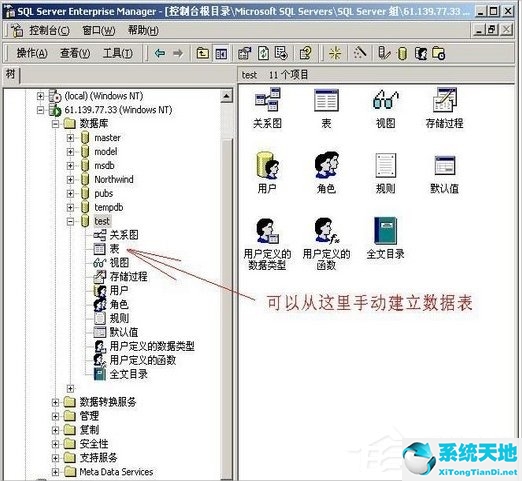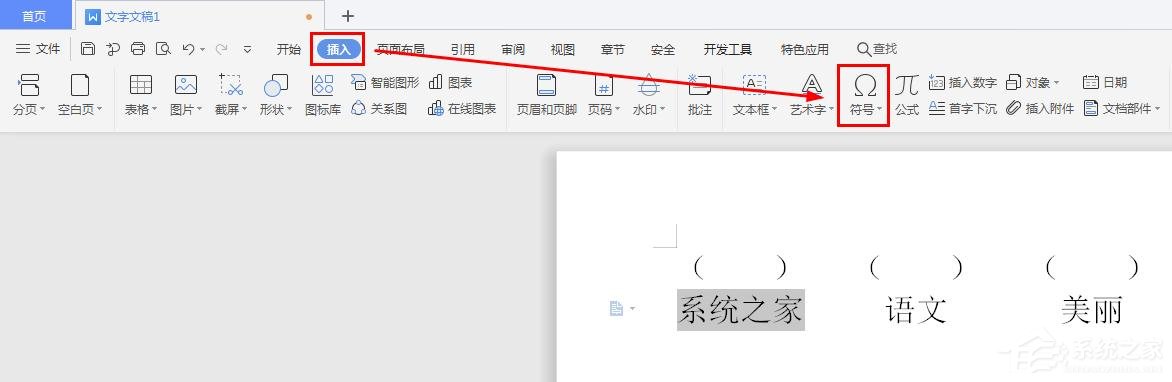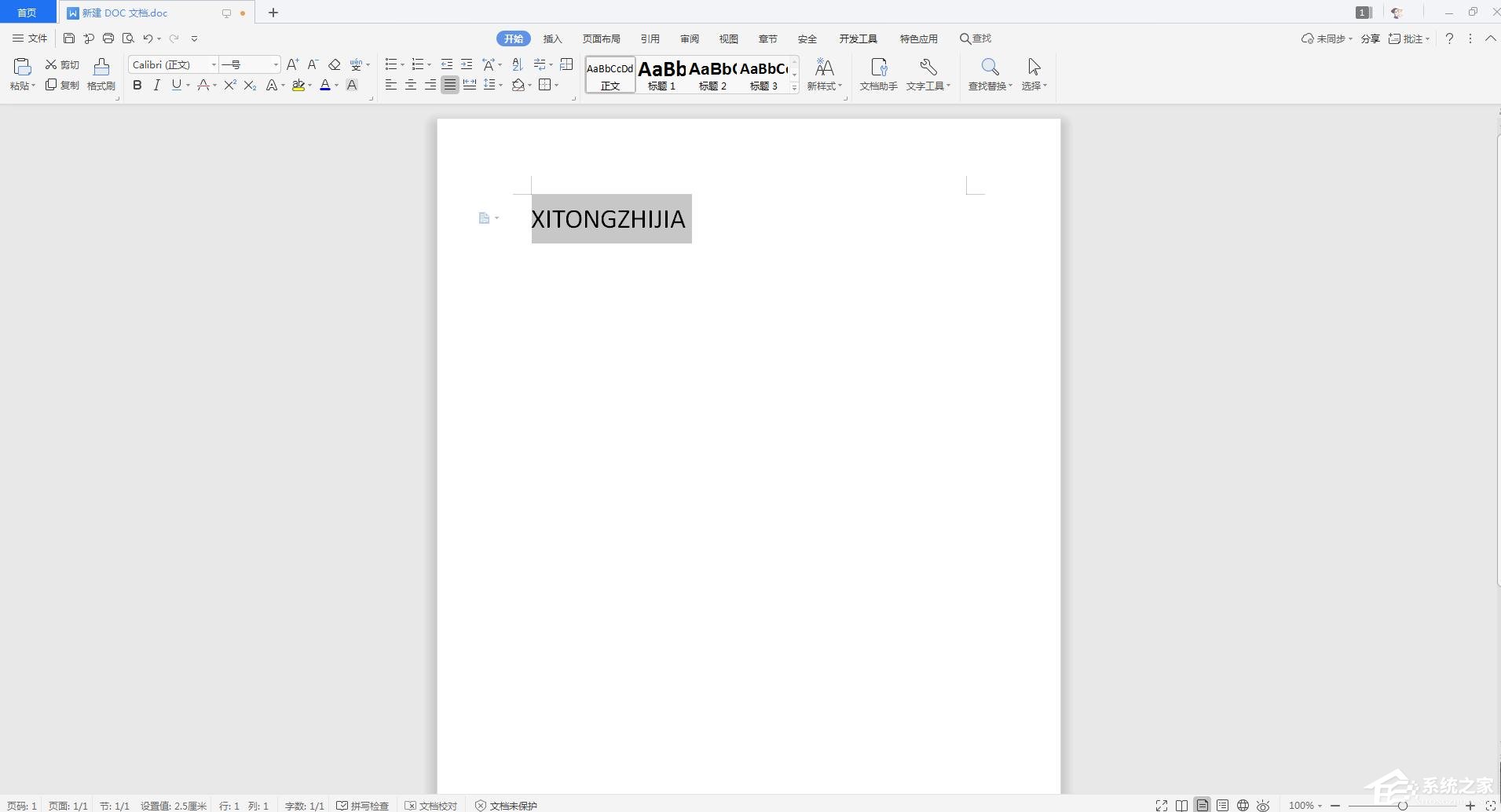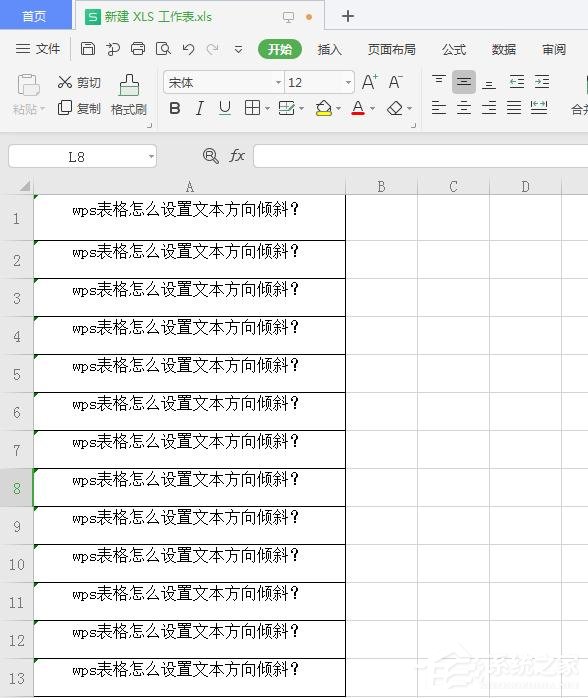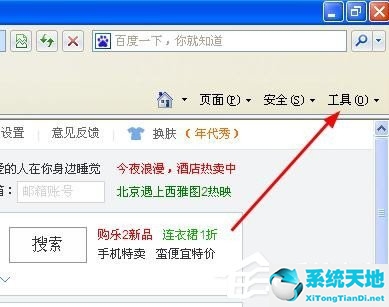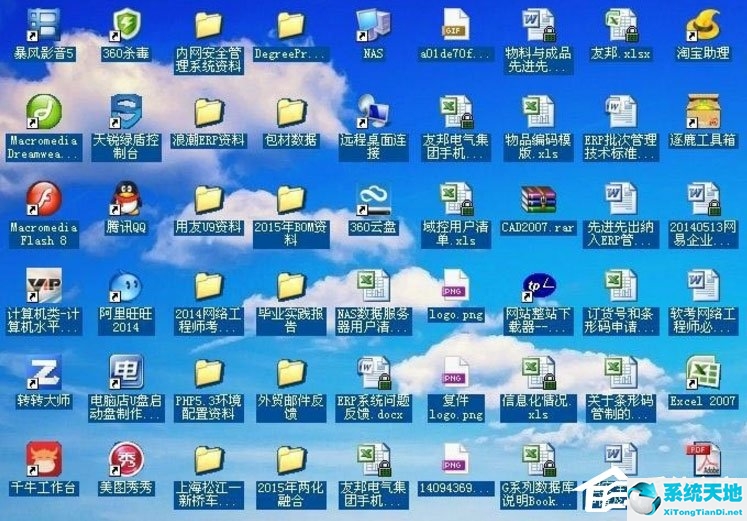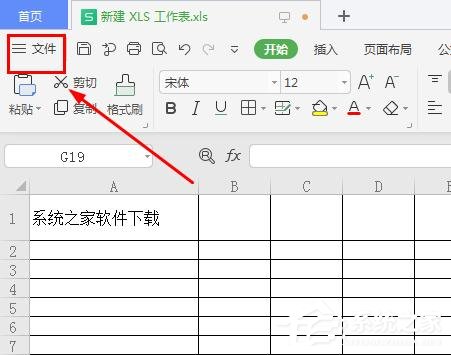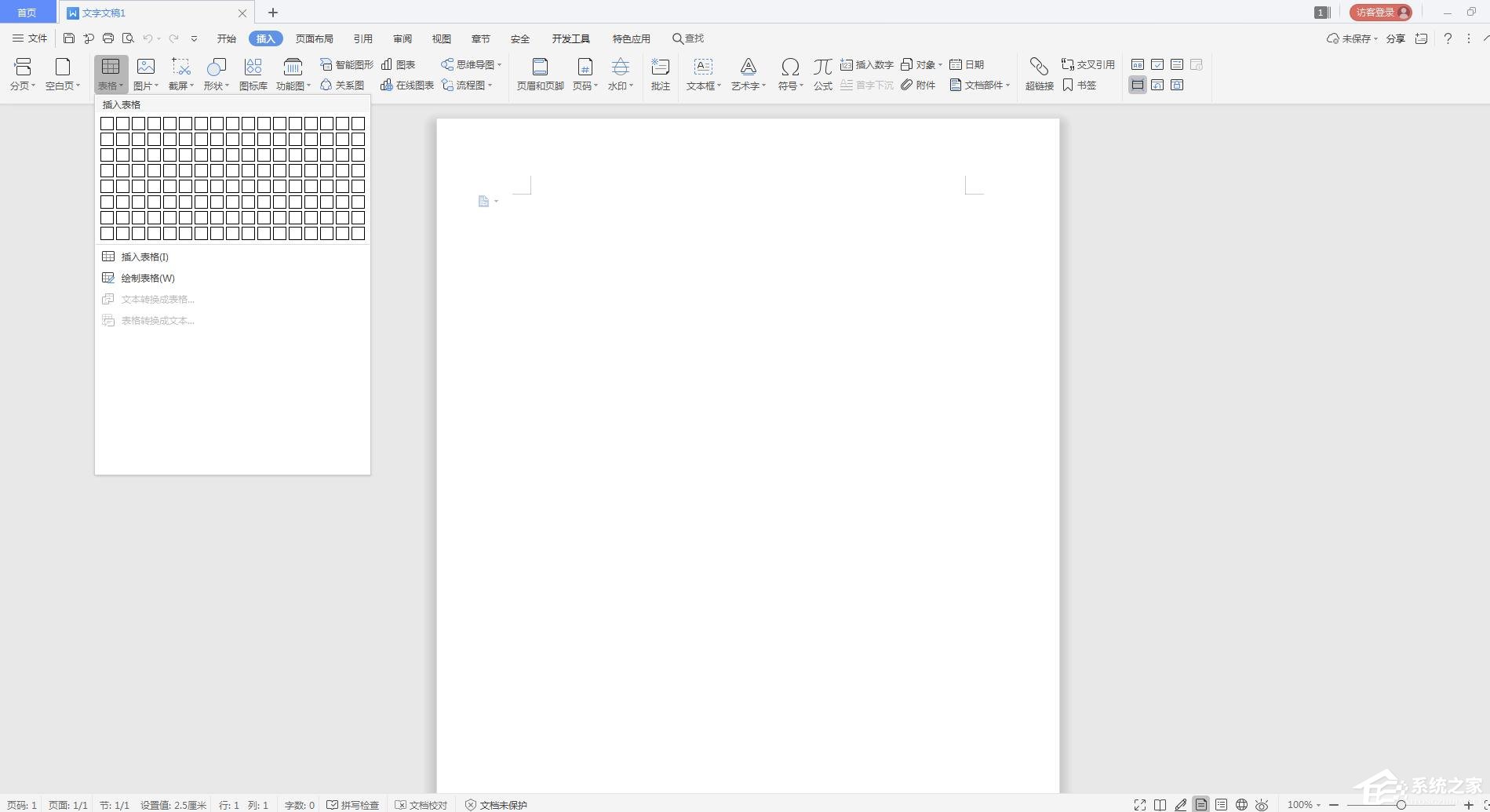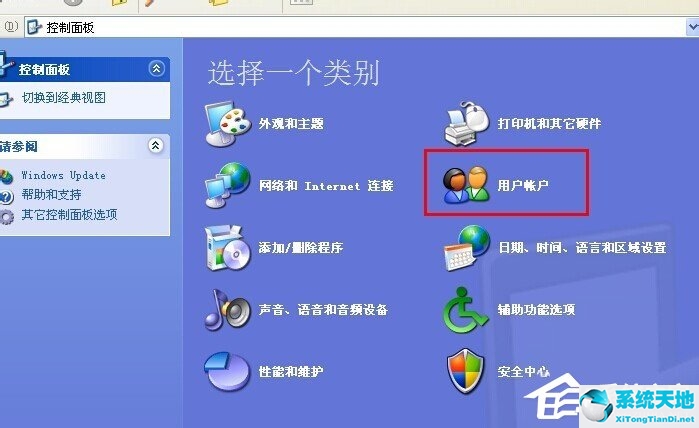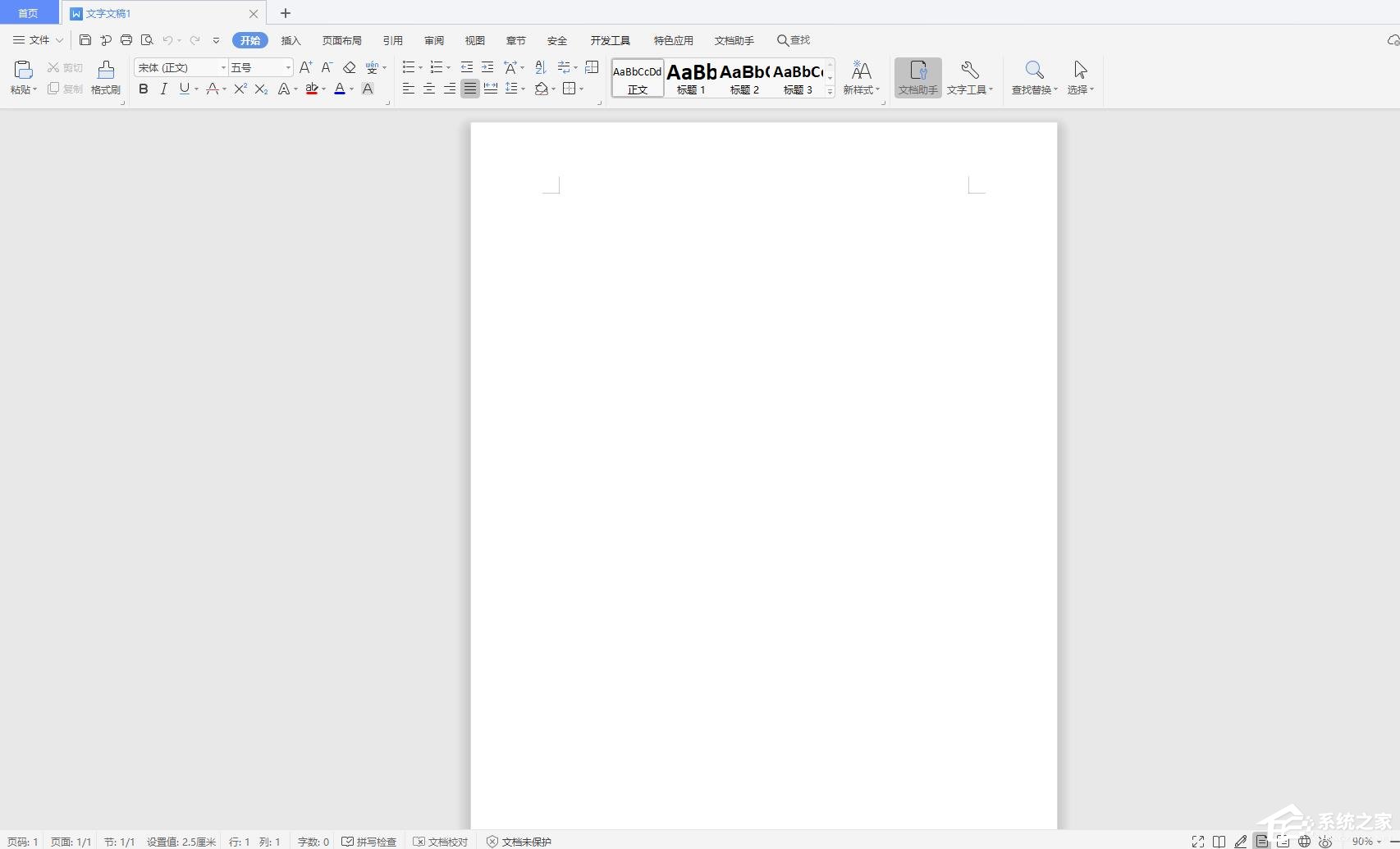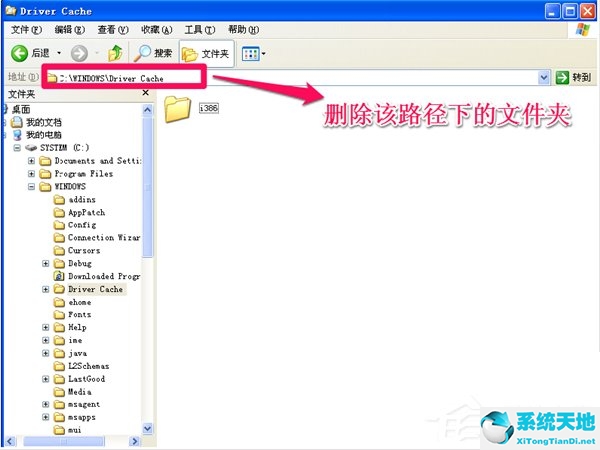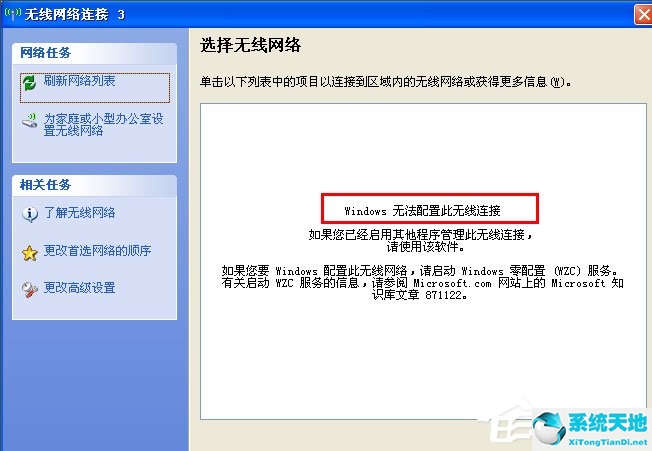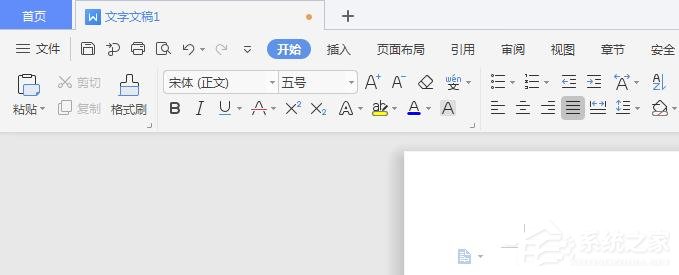wps中怎么插入十字箭头, 通过以往wps文本教程的分享,我们可以了解到,你可以使用wps文本中插入形状的功能,你可以选择插入各种形状来满足你的各种需求。这是一个非常简单的函数。最近很多用户都在问,
wps中可以直接插入十字箭头吗?如何在wps中插入十字箭头?现在让我们来看看在wps中用边肖插入十字箭头的步骤。
方法步骤
1.打开WPS文本,进入你的文档操作界面,如图。
:  2.在这个界面中找到插入选项并点击它。
2.在这个界面中找到插入选项并点击它。
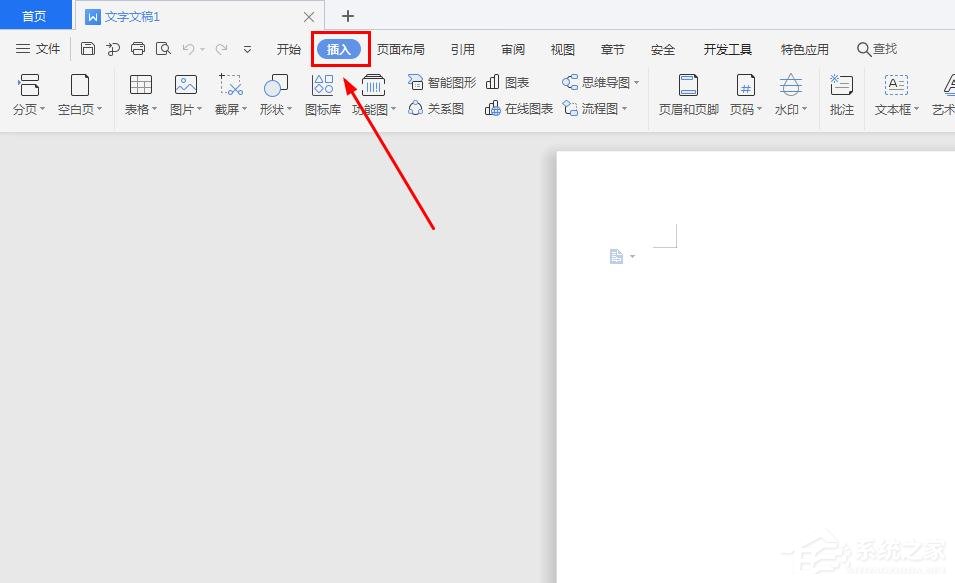 3,单击“插入”选项,然后单击其工具区域中的“形状”选项以查看“箭头摘要”选项。
3,单击“插入”选项,然后单击其工具区域中的“形状”选项以查看“箭头摘要”选项。
: 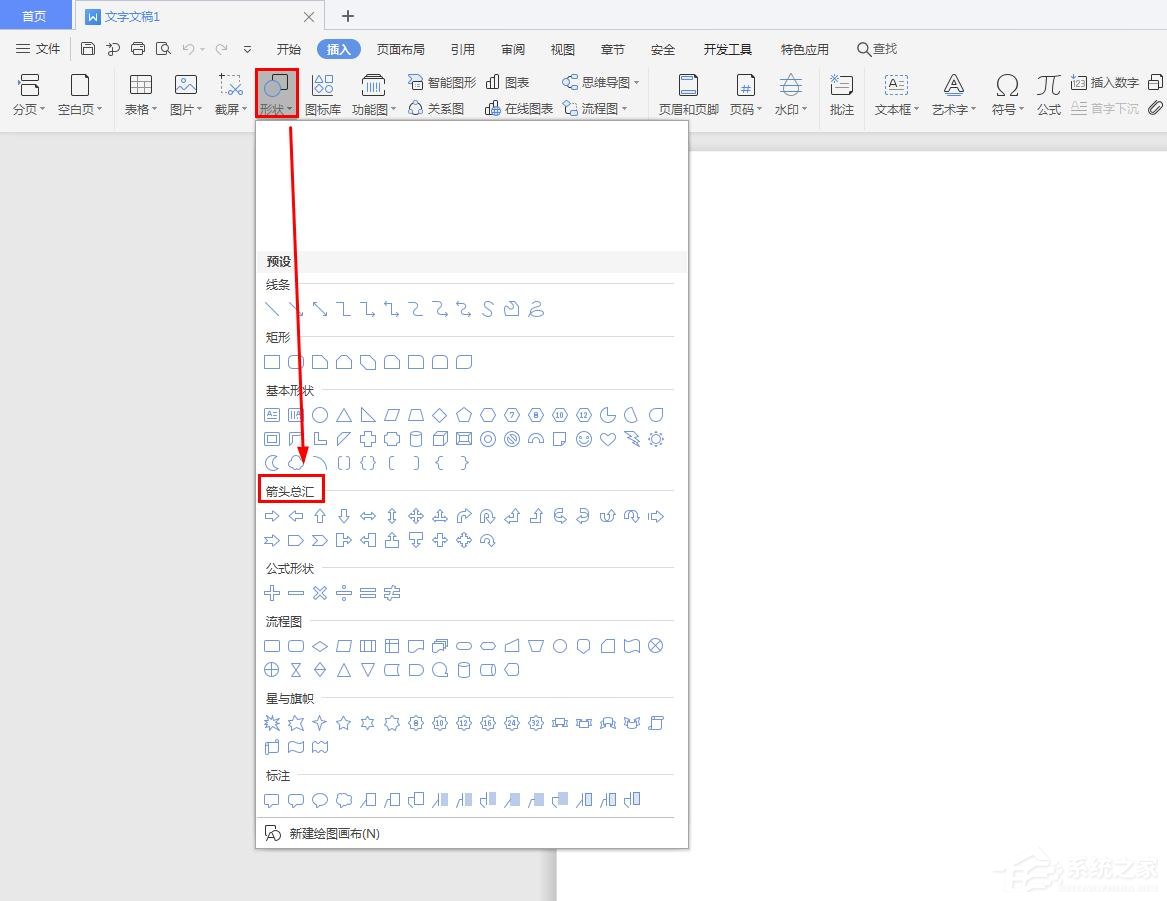 4.在箭头摘要选项中,找到交叉箭头选项并单击它。
4.在箭头摘要选项中,找到交叉箭头选项并单击它。
: 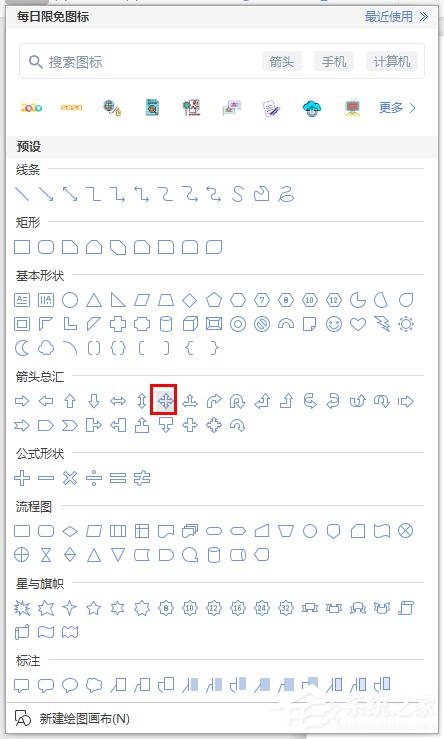 5.在文档编辑区用鼠标左键拖动,画出十字箭头形状,就大功告成了。当然,你也可以通过其他设置来选择你想要的形状和颜色。
5.在文档编辑区用鼠标左键拖动,画出十字箭头形状,就大功告成了。当然,你也可以通过其他设置来选择你想要的形状和颜色。
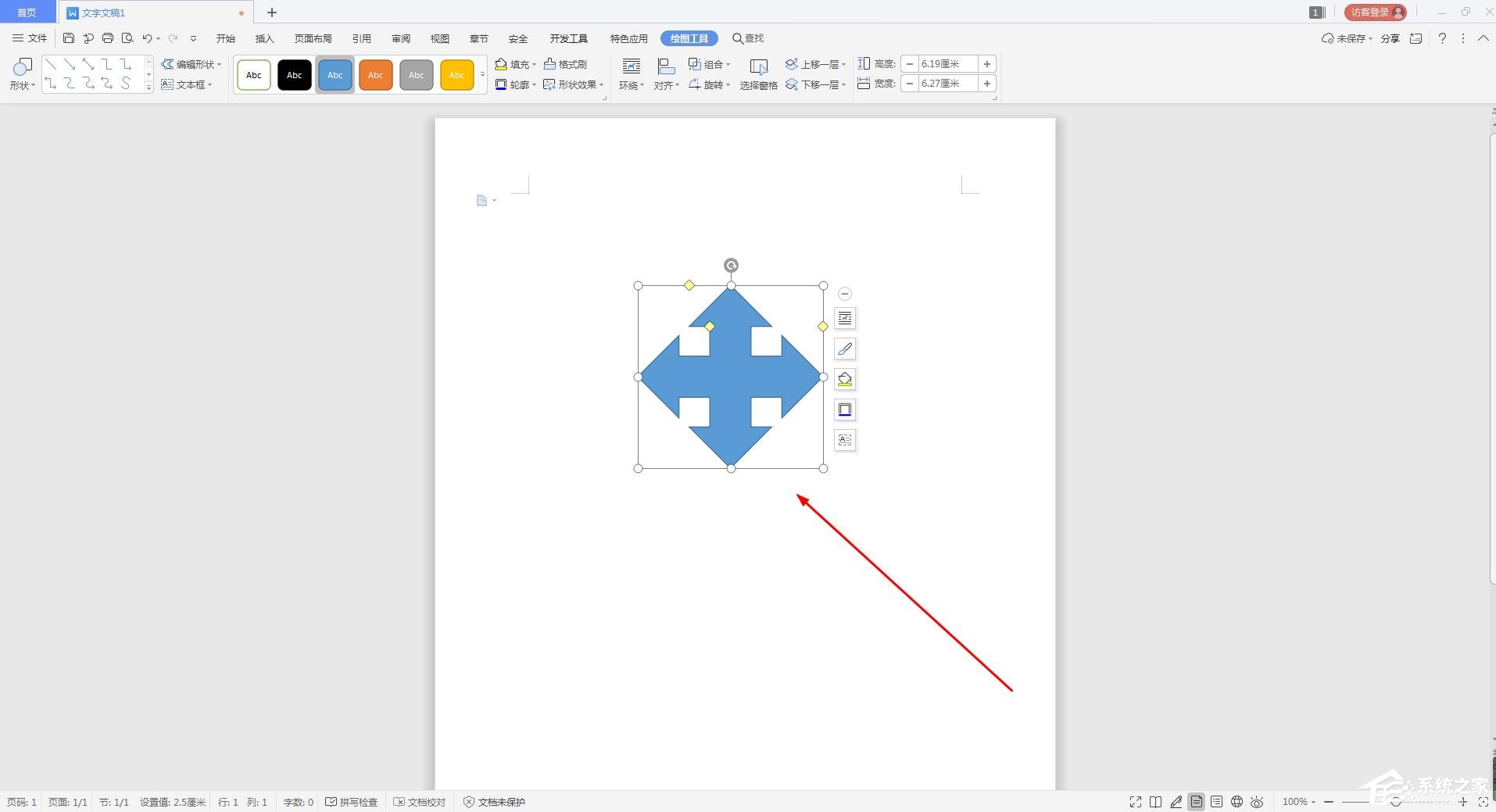
wps中怎么插入十字箭头,以上就是本文为您收集整理的wps中怎么插入十字箭头最新内容,希望能帮到您!更多相关内容欢迎关注。
未经允许不得转载:探秘猎奇网 » wps中怎么插入十字箭头(wps中怎么输入箭头)

 探秘猎奇网
探秘猎奇网 directx repair修复工具(directxrepair修复工具v4.1增强版.exe)
directx repair修复工具(directxrepair修复工具v4.1增强版.exe) 多地将有8-10级雷暴大风或冰雹,会有什么影响呢
多地将有8-10级雷暴大风或冰雹,会有什么影响呢 WPS演示怎么调整幻灯片的播放顺序操作教学(WPS演示中如何调整幻灯片播放顺序)
WPS演示怎么调整幻灯片的播放顺序操作教学(WPS演示中如何调整幻灯片播放顺序) cashmere是什么面料?它的中文名称是什么?
cashmere是什么面料?它的中文名称是什么? 轻舟已过万重山的意思,期待的美好事情一直在发生
轻舟已过万重山的意思,期待的美好事情一直在发生 Word里怎么永久去掉修改痕迹(怎么去除word的修改痕迹)
Word里怎么永久去掉修改痕迹(怎么去除word的修改痕迹)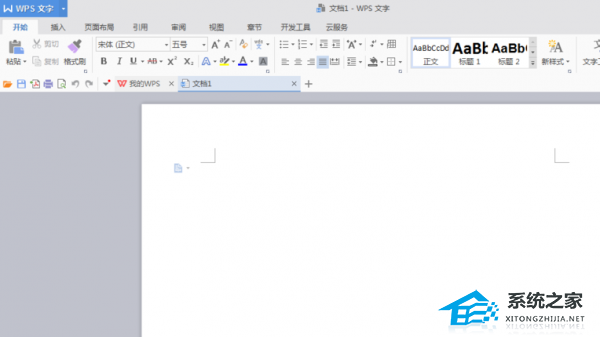 WPS页眉文字怎么将它设置成为艺术字教学分享(如何将WPS标题文字设置为艺术字教学分享)
WPS页眉文字怎么将它设置成为艺术字教学分享(如何将WPS标题文字设置为艺术字教学分享)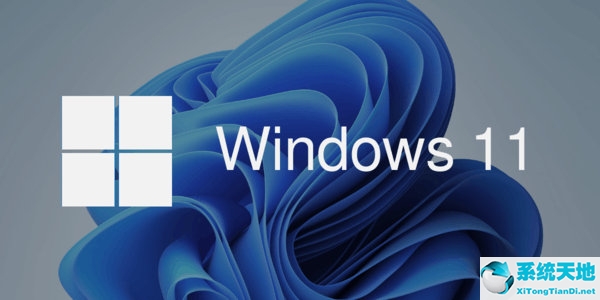 怎么下载233乐园(怎么下载两个微信)
怎么下载233乐园(怎么下载两个微信)